Може да знаете, че PowerPoint осигурява не само aширока гама от инструменти за текст, изображения и диаграми за създаване на свързани с презентацията обекти, но също така поддържа добавяне на обекти от други приложения за MS Office 2010, включително MS Word, MS Visio, MS Excel и MS Access. Освен директно импортиране на съдържание, документи, таблици, диаграми и други елементи на документа, можете също да вградите файлове във вашите презентационни слайдове. Що се отнася до диаграмите и елементите на данни от таблицата, PowerPoint поддържа множество видове диаграми и таблици, както и предлага Excel-подобни контроли за бързо регулиране на диаграми и заглавия на таблици и таблици. Ако сте тежък потребител на PowerPoint, тогава трябва да забележите, че често не успява да коригира етикетите и заглавията на диаграмите на презентационния слайд. Докато някои потребители избират да импортират отново графиката от Excel, за да коригират елементите на графиката, без дори да използват родните инструменти на PowerPoint, за да зададат елементите на диаграмата и таблицата. Един проблем, с който много потребители се сблъскват с диаграми в PowerPoint, е, че той не задава автоматично заглавието на диаграмата над диаграмата. В тази публикация ще ви обясним как можете да наслагвате заглавието на диаграмата върху диаграмата в слайда.
За начало изберете диаграмата, чието заглавие трябва дабъдете наслагвани. След като изберете диаграмата, ще видите нов раздел, а именно Оформление на лентата, който съдържа всички инструменти, свързани с диаграмата. За да наслагвате заглавието на диаграмата, преминете към раздела Оформление на инструментите за диаграми и от Етикети щракнете върху опцията Chart Title, за да изберете позицията, където искате да поставите заглавието на диаграмата. Можете да превключвате между центрирани заглавия на наслагване и над позиции над диаграмата.

Кликнете върху желаната опция от падащото менюменюто веднага ще покаже заглавието на диаграмата над областта на диаграмата. Щракването върху още опции за заглавие ще отвори диалоговия прозорец за опция за формат на заглавието на диаграмата, където можете да зададете цвят, размер, цвят на рамката, размер и размер на заглавието и да настроите вертикално и хоризонтално подравняване на текста.
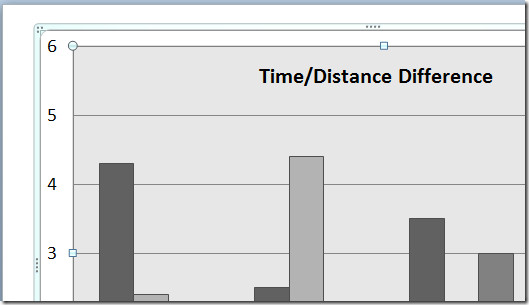













Коментари